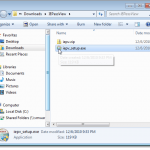
La mayoría de los navegadores web le permiten almacenar contraseñas para iniciar sesión en sitios web de forma más fácil y rápida. Encontramos una herramienta gratuita, llamada IE PassView, que facilita la visualización, copia de seguridad y eliminación de contraseñas guardadas en Internet Explorer.
IE PassView funciona con las versiones 4.0 y posteriores de Internet Explorer, a través de Internet Explorer 11 en Windows 10.
Descargar IE PassView desde
http://www.nirsoft.net/utils/internet_explorer_password.html.
Hay dos versiones de IE PassView tú puedes descargar. los .exe El archivo es un instalador completo con un desinstalador. los .cremallera archivo es una versión portátil de IE PassView.

Elegimos descomprimir el .cremallera Archivo y uso de la versión portátil. Para usar esta versión, simplemente haga doble clic en el iepv.exe expediente.

los IE PassView Aparece la ventana principal. Todas las contraseñas que guardó en Internet Explorer se muestran en una lista con la URL del sitio web (Nombre de entrada), la Tipo de contraseña, donde se almacena la contraseña (Guardado en), la Nombre de usuario y Contraseña par, y el seguridad de la contraseña.

Puede seleccionar contraseñas de la lista y guardarlas en varios tipos de archivos. Para ello, seleccione las contraseñas deseadas utilizando el Cambio y Ctrl para seleccionar elementos en la lista de la misma manera que lo haría en el Explorador de Windows. Haga clic en el Guardar artículos seleccionados Botón en la barra de herramientas.

NOTA: También puede seleccionar elementos utilizando la Seleccionar todo y Deseleccionar todo opciones en el Editar menú.

los Seleccione un nombre de archivo para guardar Aparece el cuadro de diálogo. Navegue a la carpeta donde desea guardar su archivo. Ingrese un nombre para su archivo en el Nombre del archivo cuadro de edición. Seleccione el tipo de archivo deseado de la Guardar como tipo lista desplegable y haga clic Salvar.

NOTA: Si guarda sus contraseñas en un archivo de texto, las contraseñas se muestran en texto sin formato en ese archivo. Si usa KeePass para almacenar sus contraseñas, puede seleccionar la Archivo csv KeePass (* .csv) opción de la Guardar como tipo lista desplegable para importar la información de la contraseña en KeePass.

Si decide almacenar sus contraseñas en un archivo de texto, le recomendamos que asegure el archivo mediante cifrado. Sin embargo, su mejor opción es algo como KeePass, que es local, o usar un administrador de contraseñas en línea como LastPass.

Si te queda IE PassView abra mientras usa IE y ha guardado más contraseñas en IE, puede actualizar la lista en IE PassView haciendo clic en el Refrescar botón.

También puede copiar los elementos seleccionados para pegarlos en otro archivo seleccionando las contraseñas a copiar y haciendo clic en Copiar los elementos seleccionados en la barra de herramientas Esto es útil si desea almacenar de forma segura la información en un LockNote archivo, como se mencionó anteriormente.
NOTA: También puede seleccionar Copiar los elementos seleccionados desde el Editar menú.

Puede borrar fácilmente sus contraseñas de IE seleccionando las contraseñas que desea eliminar y haciendo clic en Eliminar elementos seleccionados.

Aparecerá un cuadro de diálogo de confirmación para asegurarse de que desea eliminar los elementos seleccionados. Si elimina una contraseña para un sitio web, se eliminarán todas las contraseñas de ese sitio. Haga clic en Sí si está seguro de que desea eliminar las contraseñas.
NOTA: Si otras personas usan su computadora, le recomendamos que elimine todas las contraseñas guardadas en IE antes de permitir que otra persona use la computadora.

Hay algunas opciones que puedes configurar en IE PassView. Para configurar estas opciones, haga clic en Opciones avanzadas Botón en la barra de herramientas.
NOTA: También puede acceder Opciones avanzadas desde el Opciones menú.

Aparecerá el cuadro de diálogo Opciones avanzadas. Puede elegir cargar las contraseñas del usuario que ha iniciado sesión actualmente (Cargar las contraseñas del usuario actual conectado) o de un usuario diferente (Cargue las contraseñas del siguiente perfil de usuario). Si elige cargar contraseñas de un usuario diferente, especifique la Ruta de perfil de usuario y el Última contraseña de inicio de sesión para ese usuario. Hacer clic DE ACUERDO.

Si tiene una larga lista de contraseñas guardadas, puede buscar un texto específico en la lista usando la Encontrar opción en el Editar menú.

Puede personalizar la pantalla en IE PassView usando las opciones en el Ver menú. los Ver menú también le permite ver una Informe HTML para todos los artículos o solo para los artículos seleccionados.

Cerrar IE PassView, haga clic en el Salida botón en la barra de herramientas o seleccione Salida desde el Expediente menú.

NOTA: Cuando se trata de ver y guardar contraseñas, tenga mucho cuidado. Si otras personas usan su computadora, siempre debe cifrar la información confidencial. Mencionamos algunas formas de hacer esto anteriormente en este post. ¡Disfrutar!

